Les Services
- L'annuaire informatique
- Le VPN
- Gitlab
- Les listes de diffusion
- Le stockage de données de l'IMEV
- Les espaces de stockage
L'annuaire informatique
Un service d'annuaire peut être associé à un système de stockage de données permettant de rendre accessible un ensemble d'informations à tous les utilisateurs de ce système.
Le VPN
Un réseau privé virtuel (VPN) crée une connexion sécurisée en passant par un serveur distant. Il garantit le chiffrement des données échangées entre votre appareil et le réseau de l'IMEV, offrant une protection accrue contre les interceptions et les accès non autorisés.
Public concerné
Le VPN est réservé à :
- L'ensemble du personnel statutaire et contractuel.
Les stagiaires et invités ne sont pas autorisé à utiliser le VPN sauf cas exceptionnel, justifié et validé par le responsable d'accueil.
Pourquoi utiliser un VPN ?
Le VPN est le seul moyen pour accéder aux ressources internes de l’IMEV (postes de travail, serveurs, machines virtuelles) à distance.
Vous trouverez ci dessous les informations concernant l'installation du client VPN selon votre système d'exploitation.
Comment l'installer ?
L’installation du client VPN sous Linux nécessite une approche différente. Vous trouverez les instructions spécifiques à la section Installation sous Linux.
1. Téléchargement du client VPN
Avant de commencer l’installation, téléchargez le client VPN GlobalProtect correspondant à votre système d'exploitation MacOS ou Windows :
- Rendez-vous sur vpn.imev-mer.fr
- Authentifiez-vous avec vos credentials IMEV.
- Téléchargez le client pour votre système d'exploitation ; pour Windows, choisissez la version 64 bit.
2. Installation
- Exécutez le fichier téléchargé pour lancer l’installation.
- Suivez les étapes en cliquant sur "Suivant" à chaque étape jusqu'à la fin de l'installation.
- Le client GlobalProtect est désormais installé.
Sous MacOS installer également le module GlobalProtect System Extensions
Lancer l'application GlobalProtect
- Une fois le client GlobalProtect installé, localisez l'icône GlobalProtect dans la barre des tâches
Sous Windows : cliquez sur la petite flèche pour afficher les icônes cachées, en bas à droite de l'écran, à côté de l'horloge
-
Si c'est votre première installation, cliquez sur l'icône GlobalProtect, puis cliquez sur "Mise en route".
-
Saisissez le nom du portail suivant :
vpn.imev-mer.fret validez.
- Saisissez ensuite vos identifiants IMEV pour vous connecter.
-
Une fois connecté, vous aurez accès au réseau de l'institut via le VPN.
Une fois terminé votre utilisation du VPN, n'oubliez pas vous déconnecter.
Si GlobalProtect était déjà installé en amont :
Cliquez sur l'icone de GlobalProtect, puis sur Paramètres, accessible en haut a droite de la fenêtre. L'application s'ouvre, sur l'onglet connexion, cliquez sur l'icone + pour ajouter une connexion et saisir la nouvelle adresse vpn.imev-mer.fr . Une fois fait, fermer la fenêtre de GlobalProtect, puis cliquez de nouveau sur son icone. Juste au dessus du bouton Connecter cliquez sur la liste des connexion pour sélectionner celle nouvellement enregistrée puis cliquez sur Connecter
Installation sous Linux
GlobalProtect-Openconnect
Ce guide présente les étapes d'installation et d'utilisation de GlobalProtect-OpenConnect sur Debian/Ubuntu 18.04 et postérieur, exclusivement via l'interface en ligne de commande (CLI). Pour le détail d'installation sur d'autres distributions, veuillez consulter directement le repo GitHub/yuezk.
Installation Ubuntu
Selon votre version Ubuntu, il sera nécessaire d'installer quelques dépendances ou de récupérer manuellement les paquets.
1a. Releases 18.04 <= 22.04
Installez les bibliothèques nécessaires :
sudo apt-get install gir1.2-gtk-3.0 gir1.2-webkit2-4.0
1b. Release 24.04
Pour Ubuntu 24.04, installez manuellement les paquets WebKit en raison de leur suppression dans les dépôts officiels:
wget http://launchpadlibrarian.net/704701349/libwebkit2gtk-4.0-37_2.43.3-1_amd64.deb
wget http://launchpadlibrarian.net/704701345/libjavascriptcoregtk-4.0-18_2.43.3-1_amd64.deb
sudo dpkg --install *.deb
rm *.deb
2. Ajouter le PPA et installer le package
Ajouter le repository PPA et installez-le :
sudo add-apt-repository ppa:yuezk/globalprotect-openconnect
sudo apt-get update
sudo apt install globalprotect-openconnectUtilisation via CLI
Pour se connecter depuis une terminal utilisez la commande suivante :
sudo gpclient connect -u <identifiant_IMEV> --user-agent <identifiant_IMEV> vpn.imev-mer.frAttention ! Avec ce commande le mot de passe pourrait être demandé trois fois :
- Une fois pour
sudo, c'est votre mot de passe de l'ordinateur. Il ne sera demandé si vous venez d'utiliser des autres commandes sudo dans la même session de votre terminal.
- et deux autres fois pour la connexion VPN, il s'agit de votre mot de passe IMEV .
Il est important de garder la fenêtre du terminal ouverte pendant que le processus VPN est en cours d'exécution. Si nécessaire, ouvrez un autre terminal pour d'autres tâches.
N'oubliez pas, pour terminer la connexion VPN, utilisez Ctrl + C dans le terminal où le VPN est actif.
Gitlab
Git est un système de contrôle de version distribué, ce qui signifie que vous pouvez travailler localement, puis partager ou pousser vos modifications vers un serveur. Nous disposons d'un serveur GitLab local, dédié à l'usage des agents de l'IMEV pour la gestion de leurs projets et du code source, disponible sur https://gitlab.imev-mer.fr/
Première connexion
-
Accédez au serveur GitLab IMEV via l'URL suivante : https://gitlab.imev-mer.fr/
-
Connectez-vous en utilisant vos identifiants IMEV sous la section LDAP :
Il n'y a plus besoin d'approbation par l'administrateur du serveur suite à la première connexion. Si vous rencontrez de difficultés, n’hésitez pas à contacter le SIR.
Des clés SSH pour communiquer avec GitLab
GitLab utilise le protocole SSH pour communiquer en toute sécurité avec Git. Lorsque vous utilisez des clés SSH pour vous authentifier auprès du serveur distant GitLab, vous n'avez pas besoin de fournir votre nom d'utilisateur et votre mot de passe à chaque fois.
Vous pouvez consulter la documentation officielle GitLab pour plus de détails sur les clés SSH.
Générer une paire de clés SSH ED25519
Suivez les étapes ci-dessous pour générer une clé SSH de type ED25519, en fonction de votre système d'exploitation ou si vous en avez déjà une, vous pourriez passer à l'étape suivante.
Windows
-
Ouvrez PowerShell en tant qu'administrateur :
-
Exécutez la commande suivante pour créer une paire de clés SSH :
-
Lorsque vous y êtes invité, acceptez l'emplacement par défaut en appuyant sur Entrée ou spécifiez un emplacement personnalisé.
-
Ajoutez une phrase de passe (facultatif) pour plus de sécurité. Elle vous sera demandée lors de votre première connexion de la journée.
Vous trouverez vos clés générées dans le dossier par défaut :
C:\Users\Votre_Nom_Utilisateur\.ssh\
MacOS et Linux (Terminal)
- Ouvrez un Terminal.
-
Exécutez la commande suivante pour créer une paire de clés SSH :
-
Acceptez l'emplacement par défaut en appuyant sur Entrée (généralement
~/.ssh/id_ed25519) ou spécifiez un emplacement personnalisé. -
Ajoutez une phrase de passe pour plus de sécurité (facultatif). Elle vous sera demandée lors de votre première connexion de la journée.
Une fois ces étapes terminées, vous aurez deux fichiers :
- Clé privée :
id_ed25519 - Clé publique :
id_ed25519.pub
Ajouter une clé SSH à votre compte GitLab
Pour utiliser cette clé SSH avec GitLab, il est nécessaire de l’ajouter à votre compte :
-
Copiez le contenu de votre fichier de clé publique. Vous pouvez le faire manuellement ou utiliser un script. Par exemple, pour copier une clé ED25519 dans le presse-papiers :
macOS
tr -d '\n' < ~/.ssh/id_ed25519.pub | pbcopyLinux (requiert le package xclip)
xclip -sel clip < ~/.ssh/id_ed25519.pubGit Bash sur Windows
Si vous avez copié la clé manuellement, assurez-vous de copier l'intégralité de la clé, qui commence parcat ~/.ssh/id_ed25519.pub | clipssh-ed25519et se termine par votre nom. -
Connectez-vous à votre compte GitLab-IMEV, puis allez dans Preferences > SSH Keys.
-
Sélectionnez Add new key
-
Collez la clé publique dans le champ Key, puis cliquez sur Add key.
Vérifier que vous pouvez vous connecter
Après avoir ajouté la clé, vous pouvez vérifier que la connexion SSH est bien établie :
-
Exécutez la commande suivante pour tester la connexion :
ssh -T git@gitlab.com -
Si la configuration est correcte, vous verrez un message indiquant que l'authentification a réussi, par exemple :
Configurer un projet avec une connexion SSH
Pour cloner ou gérer un projet GitLab via SSH :
-
Allez sur la page de votre projet GitLab.
-
Cliquez sur le bouton Clone, puis choisissez l'option Clone with SSH.
-
Copiez l'URL SSH fournie.
-
Dans votre terminal, clonez le projet à l’aide de la commande suivante :
git clone git@gitlab.imev-mer.fr:votre_nom_utilisateur/votre_projet.git
Cela configurera votre dépôt en utilisant une connexion SSH sécurisée.
Git - Liens utiles
- Tutoriel Apprendre Git : Guide complet pour apprendre Git, pour les débutants comme pour les utilisateurs avancés.
- Cheatsheet Git : Retrouver les commandes git les plus courantes en un clin d'œil.
Collaborateurs externes à l'IMEV
Le Gitlab IMEV est, par défaut, accessible aux utilisateurs IMEV ayant un compte informatique chez nous. Seuls ces utilisateurs peuvent être propriétaires de projets, mais ils ont la possibilité d’inviter des collaborateurs externes.
Conscients de la nature collaborative de GitLab, nous accordons l’accès aux collaborateurs externes sur demande au SIR, sous réserve des conditions suivantes :
-
Utilisation d’une adresse e-mail professionnelle ou institutionnelle,
-
Attribution d’un rôle maximal de Développeur,
-
Définition d’une date d’expiration d'accès au projet allant jusqu'à un an, renouvelable si nécessaire.
- Nom et prénom du collaborateur,
- Adresse e-mail professionnelle/institutionnelle.
Après validation de la demande, le collaborateur recevra un e-mail pour initialiser son compte et définir son mot de passe. Une fois cette étape complétée, tu pourras l’ajouter comme collaborateur à ton projet sous Manage > Members > Invite members
Les listes de diffusion
Les listes de diffusion permettent d’envoyer un message à un groupe d’adresses électroniques via une adresse unique. À l’IMEV, ce service est géré par un serveur Sympa, qui vous donne accès à l’ensemble de vos listes de diffusion. Depuis cette interface, vous pouvez gérer vos abonnements, vous désabonner, consulter les archives, ou administrer les listes dont vous êtes propriétaire.
Pour gérer les membres d’une liste de diffusion de l’IMEV, vous devez disposer de vos identifiants IMEV ainsi que des droits d’administrateur sur la liste concernée.
Ci-dessous, un schéma descriptif des listes institutionnelles de l'IMEV
Accès au Tableau de Bord Sympa
Connectez-vous au tableau de bord Sympa : https://listes.imev-mer.fr et connecter vous en utilisant vos identifiants IMEV.
Demande de création d'un liste
Cliquez sur : et saisir les informations demandées
- Nom de la liste
- Type de liste (nous privilégions les listes de type : Liste confidentielle ou Paramétrage pour un groupe de travail)
- Objet
- Public Visé
- Description (brève description de la liste)
Cette demande sera transmise et soumise à validation
Gestion des Membres
Trouvez votre liste sur la barre de navigation dans Chercher une liste > Index de Listes
Une fois dans la liste que vous souhaitez ajouter ou modifier des membres, allez sur Abonnés sur le Menu à gauche ou sélectionnez Afficher la liste des membres sous Gérer les abonnés :
-
Ajouter un Membre
- Recherchez l'option Ajout d'abonnés.
- Saisissez l'adresse e-mail du nouveau membre.
- Cliquez sur "Ajouter" pour inclure le membre à la liste.
-
Supprimer un Membre
- Cliquez sur l'adresse mail du membre à supprimer.
- Cliquez sur Désabonner l'usager pour exclure le membre de la liste.
Migration des listes obs-vlfr vers imev-mer
Afin de exporter les membres d'une liste de diffusion Sympa depuis l'ancien serveur listes.obs-vlfr.fr et les importer dans listes.imev-mer.fr, vous devez d'abord avoir fait la demande de création de la nouvelle liste et d'etre administrator des deux listes.
Exporter les membres
- Se connecter à listes.obs-vlfr.fr avec les identifiants connus.
- Naviguer vers la page de gestion de votre liste. Sur la barre de navigation dans Chercher une liste > Index de Listes.
- Aller sur Abonnés sur le Menu à gauche ou sélectionnez Afficher la liste des membres sous Gérer les abonnés.
- Cliquer sur Exportation sous les Options d'administration. Le navigateur ouvrira un nouvel onglet avec la liste des adresses mail en texte.
- Copier les adresses mail et et supprimer impérativement celles qui ne sont plus à jour.
Importer les membres
- Se connecter à listes.imev-mer.fr avec les identifiants IMEV.
- Naviguer vers la page de gestion de la nouvelle liste, Chercher une liste > Index de Listes.
- Aller dans l'onglet Admin puis Gérer les abonnés.
- Cliquer sur Abonnements par lots (Multiple add).
- Coller les adresses e-mail copiées précédemment dans le champ prévu.
- Valider l'importation en cliquant Ajout d'abonnés (Add subscribers).
Les membres de la liste sur imev-mer.fr devraient maintenant correspondre à ceux de l'ancienne liste sur obs-vlfr.fr.
Intégration des listes dans partage.imev-mer.fr
Pour sélectionner une listes, faire nouveau message et cliquer sur Listes de diffussion
Le stockage de données de l'IMEV
Nous vous proposons une solution centralisée et sécurisée pour stocker vos données personnelles
- Un espace personnel de stockage par utilisateur
L'Institut fournit à chacun de ses usagers (FR et UMR) un espace personnel de stockage de documents sauvegardé, d'une capacité de : 200 Go.
Il s'agit d'un espace disque individuel de dépôt de documents, non partageable, réservé à l'usage exclusif de son propriétaire.
- Un ou des espaces partagés par service commun
Chaque service de l'institut, peut bénéficier de l'utilisation de répertoires partagés mis à disposition de ses membres. La capacité de ces espaces est définie en fonction des besoins.
- Pour quels usages ?
Ces espaces permettent l'hébergement de documents de travail :
-
- Vous souhaitez déposer vos documents importants. Vous devez stocker ces documents professionnels sur votre espace personnel de stockage.
- Chaque UMR ou équipe peut acquérir du stockage, dans ce cas se rapprocher de votre informaticien de proximité ou voir directement avec le SIR
Modalités d'accès
Ces différents espaces sont accessibles depuis :
- n'importe quel poste de travail sur site.
- n'importe quel poste de travail (chez soi par exemple) via une connexion VPN (utilisation d'un logiciel spécifique).
Pré-requis
Pour les personnels ou pour les étudiants :
-
disposer d'un compte activé sir le système d'information de l'IMEV.
-
avoir respecté les consignes de sécurité, soit:
-
un mot de passe robuste (cf sécurisation de votre mot de passe)
-
avoir l'antivirus fournit par le service informatique
-
Il ne s'agit pas d'un service de sauvegarde de données, mais d'un service d'hébergement ou de stockage de données (archivage).
En cas de non respect des consignes de sécurité, le SIR peux vous supprimer votre espace de stockage
Comment se connecter a son espace de stockage personnel
MacosX
-
Dans le Finder
 sur votre Mac, choisissez Allez > Se connecter au serveur.
sur votre Mac, choisissez Allez > Se connecter au serveur. -
Saisissez l’adresse réseau de l’ordinateur ou du serveur dans le champ Adresse du serveur :
smb://nas-imev-home.local.imev-mer.fr/homedir/votre_login_IMEV -
Cliquez ensuite sur Se connecter.
-
Sélectionnez votre mode de connexion au Mac :
- Utilisateur référencé : Connectez-vous avec vos crédentials IMEV (login@local.imev-mer.fr / mot de passe). Attention ne pas oublié de mettre @local.imev-mer.fr derriere le login.
-
Si nécessaire, saisissez vos nom d’utilisateur et mot de passe, puis sélectionnez les volumes de serveur ou les dossiers partagés.
Windows
Pour cela, il faut ouvrir l'Explorateur et ce positionner sur "Ce PC". L'option "Connecter un lecteur réseau" est accessible en cliquant sur le bouton "..." dans l'Explorateur de fichiers. Toutefois, selon la version de Windows, cela peut ne pas être le cas (comme ci-dessous).
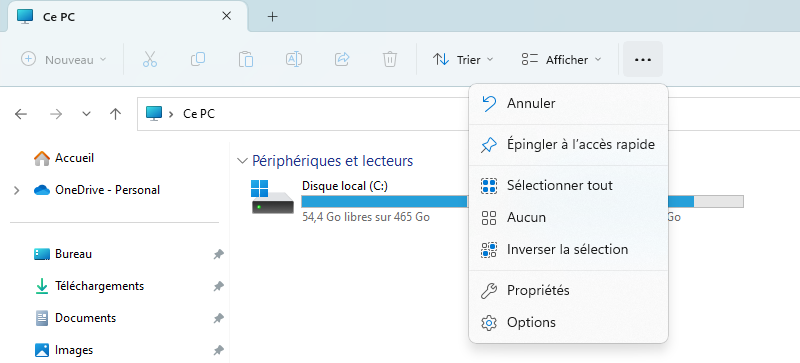
Dans ce cas, pour accéder à l'option "Connecter un lecteur réseau", il convient d'effectuer un clic droit sur "Ce PC" dans la fenêtre de l'Explorateur.
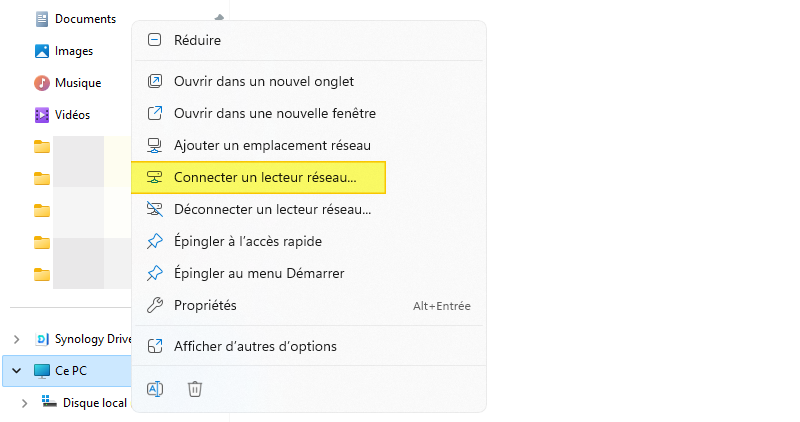
Un assistant s'exécute. Il faudra choisir une lettre de lecteur, on peut utiliser le lettre "E" comme Enseignement,
et préciser le chemin réseau vers le partage à associer au lecteur réseau.
\\nas-imev-home.local.imev-mer.fr\homedir\votre_login_IMEV"
Deux autres options sont disponibles (à cocher) :
- Se reconnecter lors de la connexion : pour que le lecteur réseau soit toujours accessible dans "Ce PC" même après avoir redémarrer l'ordinateur.
- Se connecter à l'aide d'informations d'identification différentes : pour se connecter sur le partage distant avec un autre utilisateur que celui utilisé actuellement sur la machine Windows.
Cliquez sur "Terminer", le lecteur réseau va être connecté et il va s'afficher dans l'Explorateur de Windows
Linux
-
Ouvrez le Navigateur de Fichiers (Files)
-
Cliquez sur +Autres Localisations / Réseaux en bas de la barre latérale.
- Dans le champ Adresse du serveur, saisissez l’adresse réseau suivante :
-
smb://nas-imev-home.local.imev-mer.fr/homedir/votre_login_IMEV
-
-
Cliquez sur Se connecter.
-
Sélectionnez Utilisateur référencé (Registered User)
-
Renseignez vos informations de connexion :
- Vos crédentials IMEV (login / mot de passe)
- Domaine :
local.imev-mer.fr
- Vos crédentials IMEV (login / mot de passe)
- En fin, cliquez sur Se connecter
Les espaces de stockage
Les plateformes de services de stockage de partage de fichiers
à quoi ça sert ?
- synchroniser et stocker vos fichiers (jusqu’à 100go)
- accéder à vos fichiers depuis votre pc, votre tablette et votre téléphone
- partager facilement des fichiers avec des collègues ou d’autres personnes extérieures
Le service est aujourd'hui ouvert uniquement aux enseignants/chercheurs, aux doctorants aux personnels administratifs qui disposent d'un compte informatique SU/CNRS
Un service sécurisé
Ces services sont hébergé uniquement sur les infrastructures de SU ou du CNRS. Toutes vos données sont ainsi sécurisées.
L’utilisation d’outil tiers tel que Dropbox, OneDrive ou encore Google Drive n'est pas préconisé par SU et le CNRS. En effet, le fait d'avoir recours à un hébergement externe compromet la sécurité des données stockées et partagées au sein de la plateforme utilisée.
Le fait d’y partager ou de stocker des données personnels, administratives ou de recherche vous engage en cas de fuites d’informations et va à l’encontre de nos préconisations et de la Charte des usages numériques.
Comment accéder ?
- sdrive (la documentation ici : https://ods.cnrs.fr/sdrive.php)
- dropsu (documentation d'installation du SIR : https://doc.imev-mer.fr/books/gestion-de-parc/page/dropsu)
Le stockage de données de l'IMEV
https://doc.imev-mer.fr/books/les-services/page/le-stockage-de-donnees-de-limev